Ahora puedes tomar capturas de pantalla en la versión móvil de Google Chrome con un simple desplazamiento
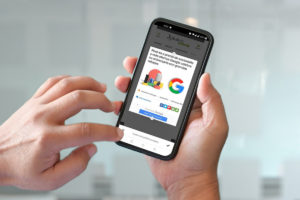
Ahora es posible activar las capturas de pantalla con desplazamiento con una Chrome Flag, de modo que la captura abarcará toda la página web o, al menos, el fragmento que elijas.
Google Chrome ha añadido para su versión móvil una nueva manera en la que los usuarios podrán realizar sus capturas de pantalla.
Una de las novedades que traerá el nuevo sistema operativo Android 12 es la posibilidad de hacer «screenshots» con un gesto de desplazamiento, un mecanismo compatible con muchas aplicaciones, pero que no se vendría aplicando con las páginas web.
Se sabía desde antes que esta característica llegaría más tarde en Google Chrome, y pues ya es una realidad: ahora puedes hacer capturas de pantalla de una página web entera con Google Chrome para Android. Y lo mejor de todo: sin necesidad de esperar a tener Android 12.
A partir de la versión Google Chrome 94, es posible activar las capturas de pantalla con desplazamiento con una Chrome Flag, de manera que la captura de pantalla abarcará toda la página web o, al menos, el fragmento que tú elijas de dicho portal web.
Para poder realizar capturas de pantalla mediante desplazamiento en Google Chrome desde tu móvil Android, deberás seguir una serie de pasos que verás a continuación:
1. Activa la Chrome Flag
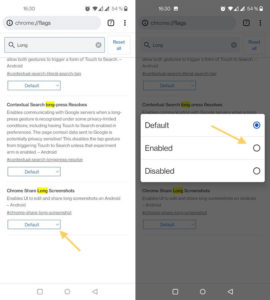
En primer lugar, vas a necesitar tener instalado en tu móvil Google Chrome 94 o superior, la cual es a día de hoy la última versión estable del navegador de Google. Después vendrá el momento de activar una Chrome Flag, para lo cual tendrás que abrir la dirección chrome://flags en el navegador.
La flag en cuestión es #chrome-share-long-screenshot o, si lo prefieres ubicar desde el buscador, se llama Chrome Share Long Screenshots. Acto seguido, cambia su valor a Enabled y reinicia Google Chrome para que se logren aplicar los cambios.
2. Comparte como captura de pantalla
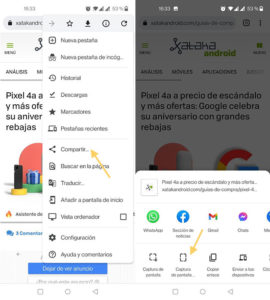
Si bien el primer instinto al momento de hacer capturas de pantalla probablemente sea pulsar la combinación de botones (o hacer el gesto) de siempre, en esta ocasión necesitas utilizar el menú Compartir de Google Chrome, después que hayas abierto la página web en cuestión.
Dicho menú no deja de recibir nuevos elementos; ahora aparecen allí dos botones para compartir captura de pantalla. Si bien es posible que no se pueda leer el texto de los botones exactamente, hay uno que dice Captura de pantalla y el otro Captura de pantalla con desplazamiento. Vas a tocar sobre este segundo.
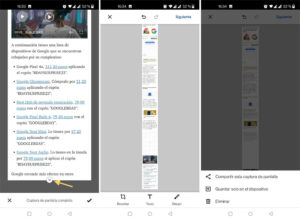
Esto hará que te muestre la página web que has capturado, junto con un fragmento seleccionado que puedes mover con tan solo usar los deslizadores. Seguidamente, desliza la página utilizando el dedo, como lo has hecho siempre, y redimensiona la captura de para que la misma abarque tanto espacio como quieras.
Por último, solo falta que pulses el botón de aceptar y luego vas a decidir qué vas a hacer con la captura de pantalla. Básicamente acá tienes dos opciones: compartirla en otras aplicaciones o guardarla en el dispositivo; en este último caso lo que se hace es que la captura se procesa como si se tratara de una descarga de archivo de Google Chrome (es decir, no te aparecerá almacenada en la carpeta de capturas de pantalla del móvil).
Con información de Xataka Android






